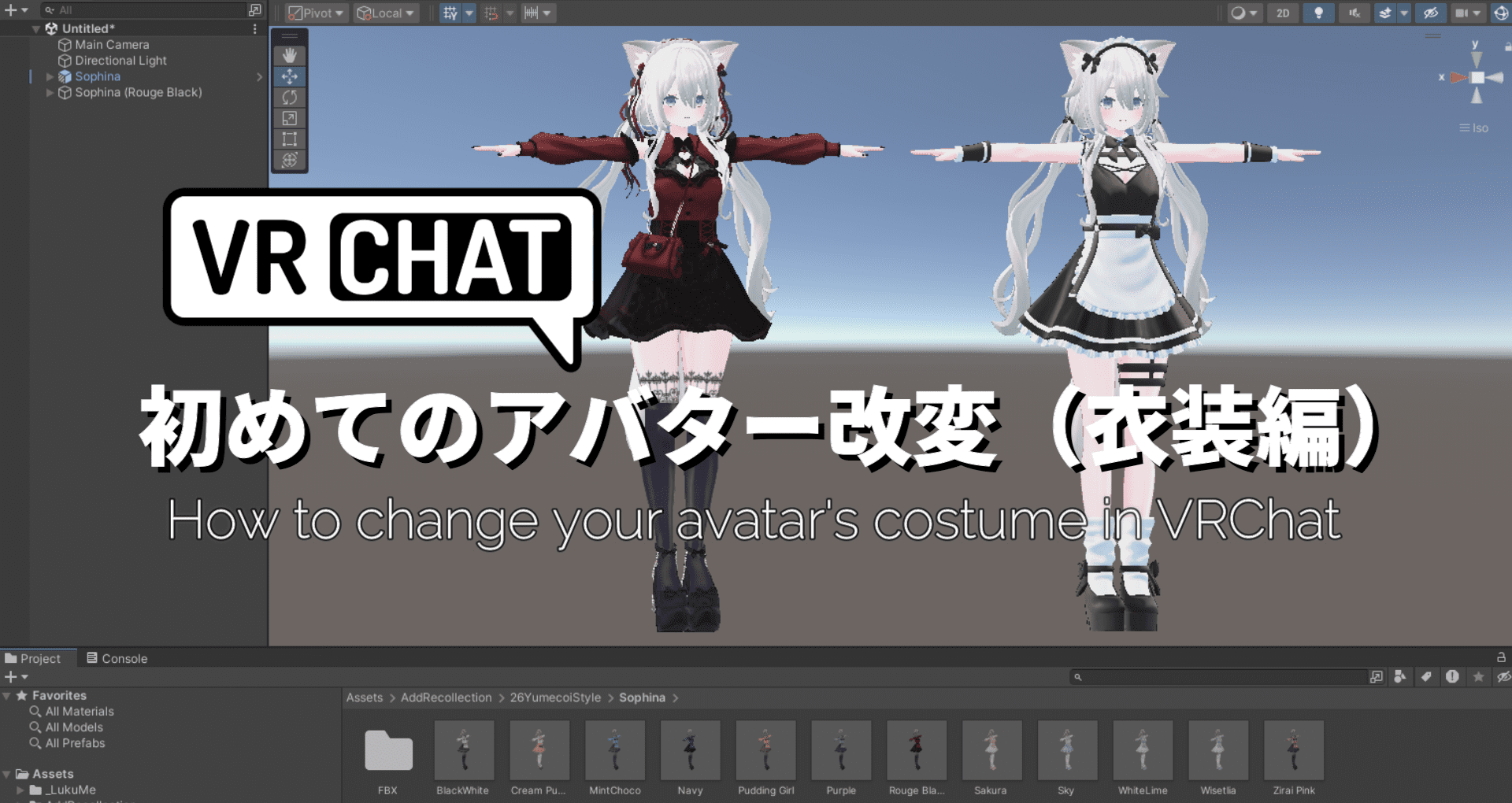【VRChat】キャッシュを削除する方法

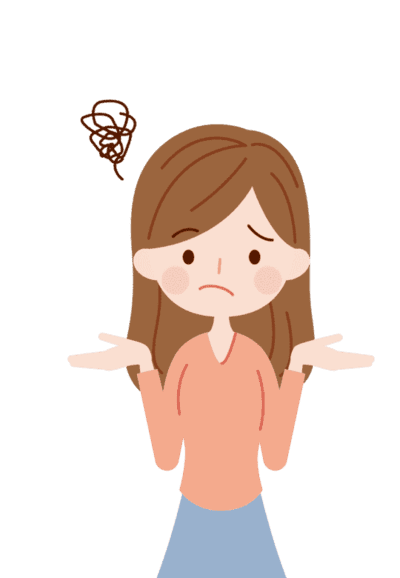
最近VRChatが重かったり、ログインできなかったり落ちたりする不具合が頻繁に起きてしまう。
こんなときは、キャッシュを削除することで不具合が解決するかもしれません。
キャッシュとは、コンピューターが頻繁に使うデータを一時的に保存しておくことで、処理を速くする仕組みです。
VRChatでは、ワールドやアバターの情報などがキャッシュに保存されています。これにより、ワールドやアバターの読み込みがスムーズになりますが、時間が経つとキャッシュが溜まり、不具合が起きることがあります。
VRChatのキャッシュを削除する方法を解説します。
キャッシュを削除した方がいい場合
こういった不具合が起きたときに削除すると、改善する可能性があります。
- 重く感じる
- ログインできない
- 新しいアバターやワールドの表示がおかしい
- ストレージ容量が不足している
- VRChatのアップデート後、問題が発生する
ワールドやアバターの読み込みが遅くなった場合は、キャッシュが原因の可能性があります。
ログイン画面でフリーズしたり、エラーが表示されたりする場合は、キャッシュが原因の可能性があります。
新しいアバターやワールドが正しく表示されなかったりする場合は、古いキャッシュデータが原因の可能性があります。
VRChatのキャッシュデータが大量に蓄積され、ストレージ容量を圧迫している場合は、キャッシュを削除することで空き容量を増やすことができます。
VRChatをアップデートした後、以前は問題なく動作していたものが動作しなくなった場合は、古いキャッシュデータが原因の可能性があります。
キャッシュを削除する方法
VRChatにログインして削除する方法
Launch Padを開いて「Settings」を選択して「メインメニュー」を開きます。
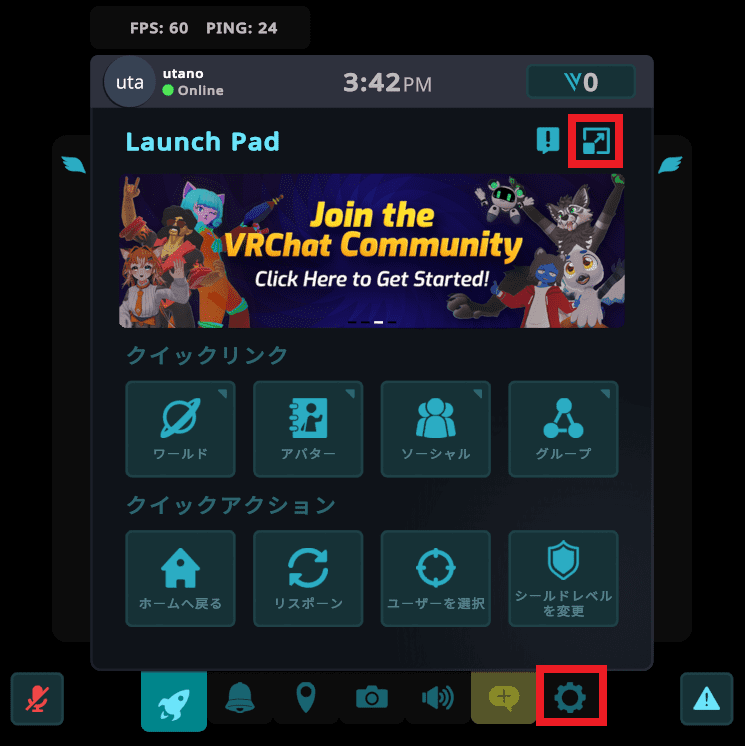
一番下の「デバック情報」を選択すると、保存されたキャッシュデータが表示されるので「コンテンツのキャッシュを削除」を選択します。
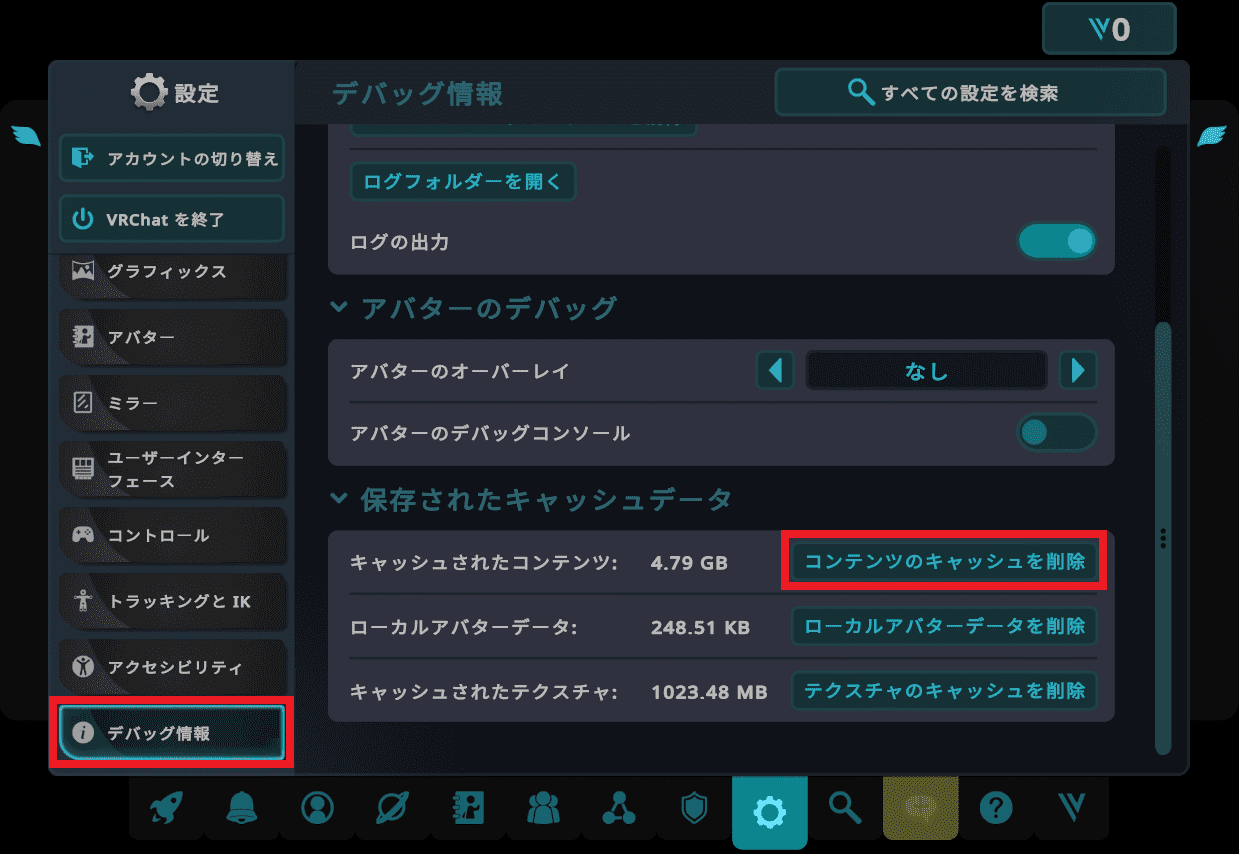
「はい」を選択します。
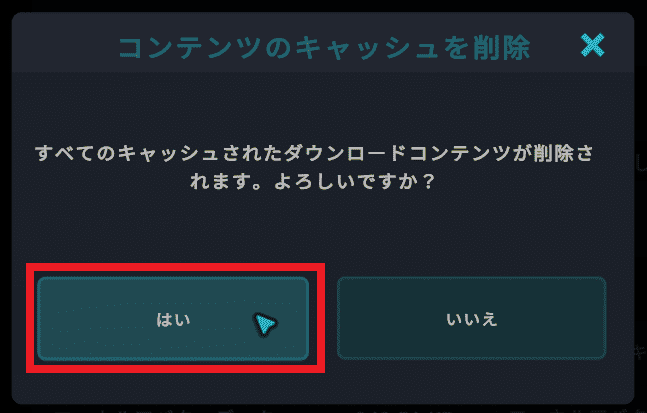
「OK」を選択するとキャッシュの削除完了です。再起動するとキャッシュの削除が適用されます。
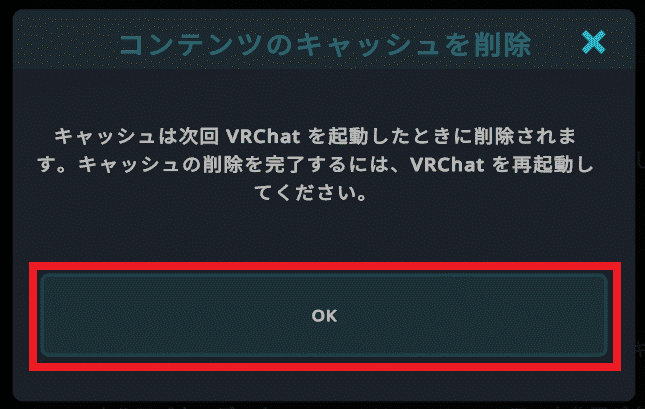
4.79GBから270.50MBまで削除できました。
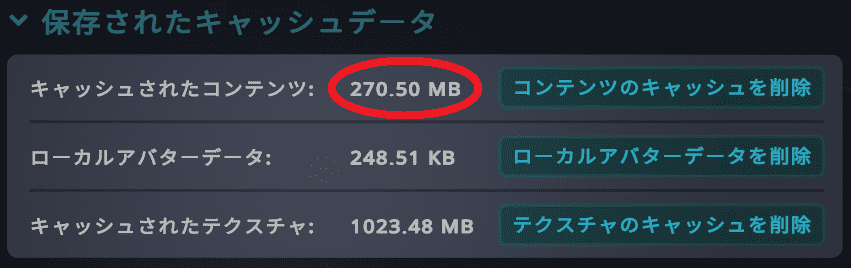
手動で削除する方法
VRChatにログインするのが面倒くさければ、VRChatのキャッシュフォルダから手動で削除する方法もあります。
VRChatのキャッシュフォルダの場所は「C:\Users\[Username]\AppData\LocalLow\VRChat\vrchat」にあります。
%AppData%\..\LocalLow\VRChat\vrchat\をエクスプローラーのアドレスバーに貼り付けるとすぐに出てきます。

以下のフォルダを削除すれば、キャッシュを削除できます。
- Cookies
- HTTPCache
- Unity
- VRCHTTPCache
- HTTPCache-WindowsPlayer
- Cache-WindowsPlayer
以上、VRChatのキャッシュ削除方法の解説でした。
キャッシュの削除は別に何もなければしなくてもよいみたいです。何か不具合が起きた時に真っ先に試してみるといいでしょう。